Mise à niveau de micrologiciel sur un commutateur CBS série 250 ou 350
Objectif
Le micrologiciel est le programme qui contrôle le fonctionnement et les fonctionnalités du commutateur. Il s'agit de la combinaison de logiciels et de matériels dans laquelle sont stockés le code du programme et les données nécessaires au fonctionnement du périphérique.
La mise à niveau du micrologiciel améliore les performances du périphérique, ce qui peut offrir une sécurité renforcée, de nouvelles fonctionnalités et des correctifs de bogues. Ce processus est également nécessaire si vous rencontrez les problèmes suivants :
- Déconnexion fréquente du réseau ou connexion intermittente via le commutateur
- Connexion lente
L'objectif de ce document est de vous montrer comment mettre à niveau le micrologiciel sur votre commutateur.
Périphériques pertinents | Version du logiciel
- CBS250 (Fiche technique) | 3.0.0.69 (Télécharger la dernière version)
- CBS350 (fiche technique) | 3.0.0.69 (Télécharger la dernière version)
- CBS350-2X (fiche technique) | 3.0.0.69 (Télécharger la dernière version)
- CBS350-4X (fiche technique) | 3.0.0.69 (Télécharger la dernière version)
Sauvegardez votre configuration avant de mettre à niveau le micrologiciel. Pour ce faire, accédez à Administration > File Management > File Operations dans le menu. Téléchargez une copie de la configuration en cours sur votre ordinateur. Il n'est pas recommandé d'effectuer une mise à niveau du micrologiciel de votre périphérique à distance.
Mise à niveau du micrologiciel sur le commutateur
Mise à niveau du micrologiciel
Avant de continuer, veillez à télécharger d'abord la dernière version du micrologiciel de votre commutateur à partir du lien approprié ci-dessus. Vous pouvez également suivre les étapes de la section How to Download and Upgrade Firmware on any Device. Si vous préférez utiliser l'interface de ligne de commande (CLI) pour mettre à niveau le micrologiciel, sélectionnez le bouton bascule en haut.
Étape 1
Connectez-vous à l'utilitaire Web du commutateur et choisissez Administration > File Management > Firmware Operations.
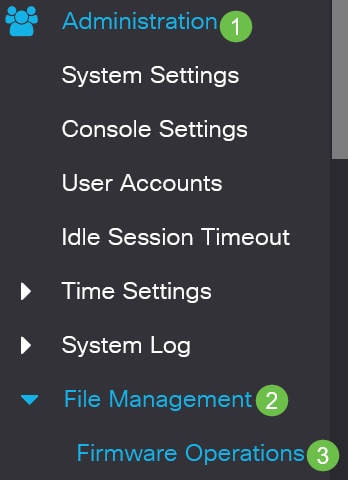
Étape 2
Sur la page Opérations sur les fichiers :
- Cliquez sur la case d'option Update Firmware comme type d'opération.
- Activez la case d'option HTTP/HTTPS en tant que méthode de copie.
- Pour le nom de fichier, cliquez sur Choose File et localisez le fichier du micrologiciel précédemment téléchargé à partir de votre ordinateur.
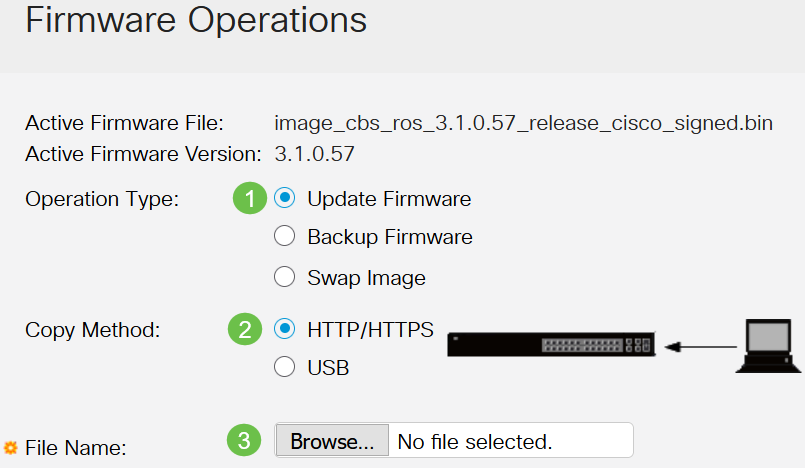
Étape 3
Choisissez le fichier, puis cliquez sur Ouvrir.
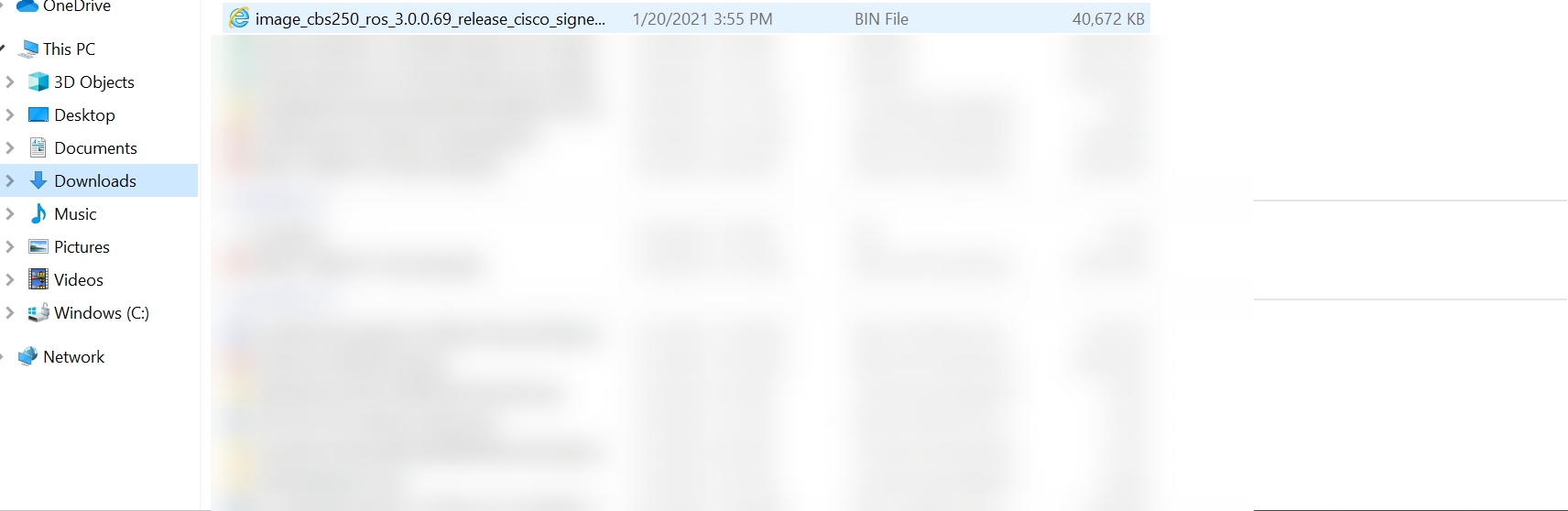
Étape 4
Cliquez sur Apply.
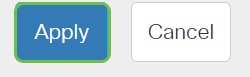
Redémarrez le commutateur
Pour que la version mise à niveau du micrologiciel soit appliquée, le commutateur doit être redémarré.
Étape 1
Choisissez Administration > Reboot.
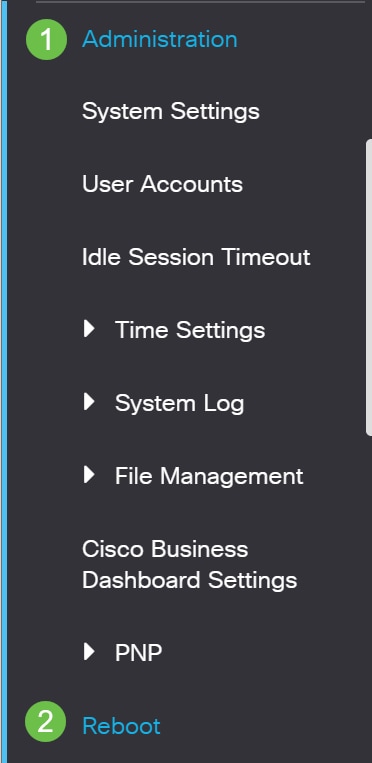
Étape 2
Sur cette page, saisissez les informations suivantes :
- Assurez-vous que la valeur par défaut Immediate est sélectionnée.
- (Facultatif) Cochez les cases Restore to Factory Defaults ou Clear Startup Configuration File si vous le souhaitez. Lorsque l'une ou l'autre des options est sélectionnée, le commutateur effectue essentiellement une réinitialisation par défaut en usine, car les configurations en cours et de démarrage seront toutes deux supprimées au redémarrage.
- Cliquez sur Redémarrer.
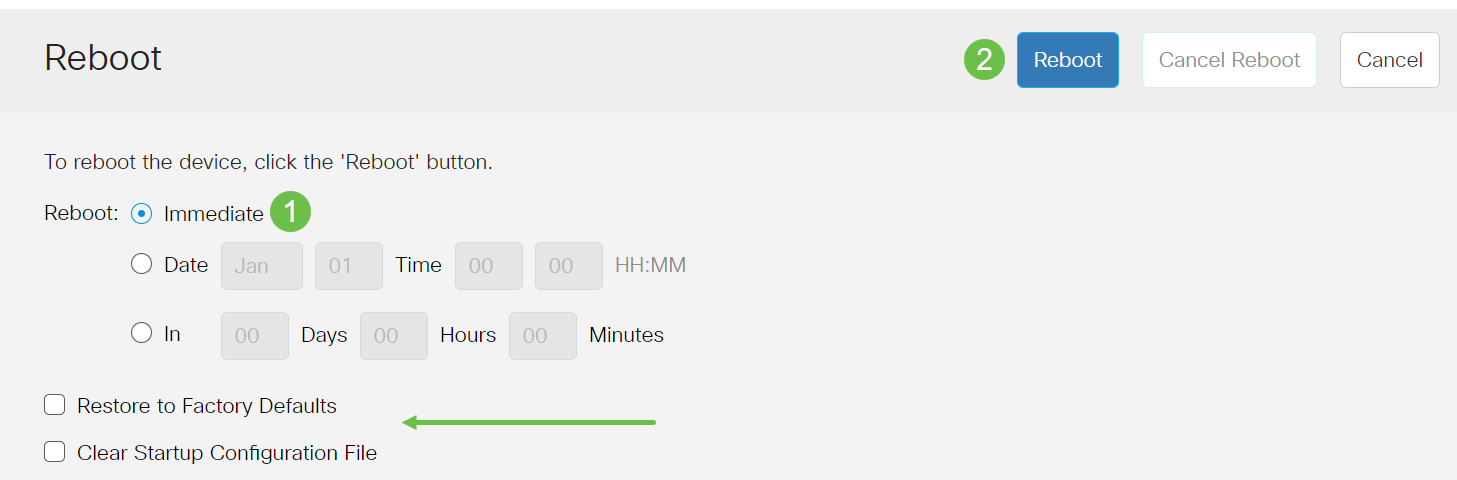
Le commutateur redémarre ensuite. Ce processus peut prendre quelques minutes.
Vérification du nouveau micrologiciel
Pour vérifier si le nouveau micrologiciel a été mis à niveau avec succès :
Étape 1
Choisissez Administration > File Management > Firmware Operations.
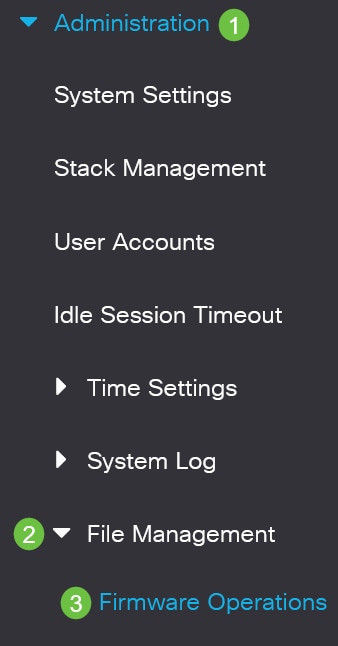
Étape 2
Vérifiez la zone Active Firmware Version (Version active du micrologiciel) pour vérifier si le micrologiciel mis à jour a été correctement téléchargé sur le commutateur.
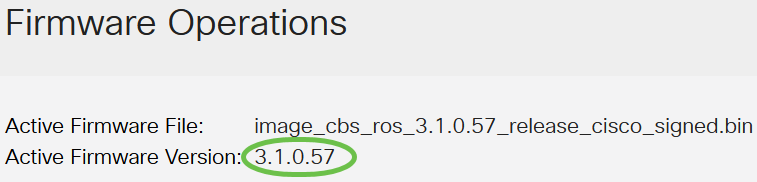
Beau travail ! Vous devez maintenant avoir mis à niveau le micrologiciel de votre commutateur.
Vous recherchez d'autres articles sur votre commutateur CBS250 ou CBS350 ? Consultez les liens ci-dessous pour plus d'informations !
Historique de révision
| Révision | Date de publication | Commentaires |
|---|---|---|
2.0 |
31-Aug-2021 |
Ajout de liens vers des articles connexes. |
1.0 |
10-Feb-2021 |
Première publication |
Contacter Cisco
- Ouvrir un dossier d’assistance

- (Un contrat de service de Cisco est requis)
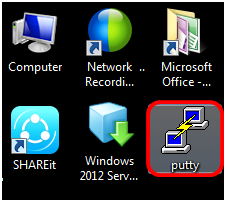
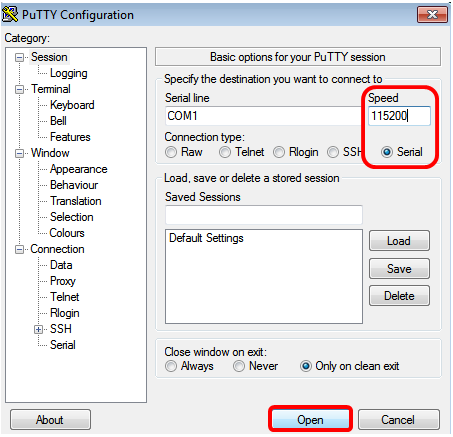
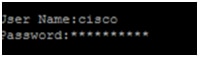

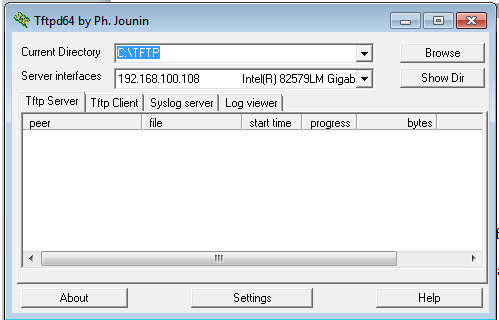


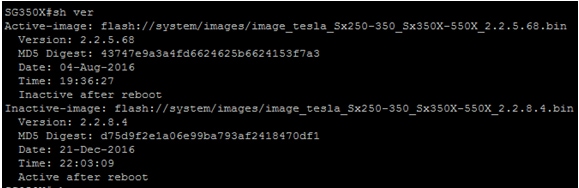

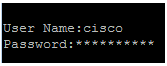
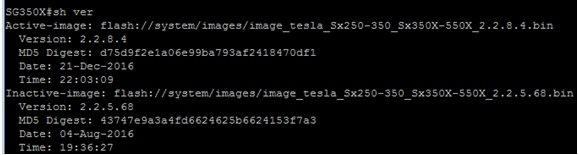
 Commentaires
Commentaires